Instagram අයත් වන්නේ Facebook නම් යෝධයා විසින් පාලනය කරනු ලබන සමාජ ජාල වල කළඹටය. එය ලෝකයේ වඩාත්ම ජනප්රිය සමාජ ජාල වලින් එකක් වන අතර එය ප්රධාන වශයෙන් ඡායාරූප සහ වීඩියෝ ප්රකාශනය සඳහා භාවිතා කරයි. මෙම සමාජ ජාලය භාවිතා කරන්නන් සංඛ්යාව බිලියනය ඉක්මවන අතර එය ඉතා ගෞරවනීය චරිතයකි. අපි මෙම ලිපියෙන් 5+5 Instagram උපක්රම එකට බලමු. අපගේ සහෝදර සඟරාව වන Apple's Flight Around the World හි පළමු උපක්රම පහ පහත සබැඳිය භාවිතයෙන් ඔබට නැරඹිය හැක. මීළඟ උපක්රම 5 මෙම ලිපියෙන්ම සොයාගත හැකිය.
එය විය හැකිය ඔබට උනන්දුවක්

පැතිකඩ ඡායාරූපය සම්පූර්ණ විභේදනයෙන් බලන්න
ඔබ ඉන්ස්ටග්රෑම් හි පරිශීලක ගිණුමක් බැලුවහොත්, ජංගම උපාංගයක හෝ පරිගණකයක බ්රව්සරයක වේවා, ඔබට දැකිය හැක්කේ අදාළ ගිණුමේ පැතිකඩ ඡායාරූපය කුඩා කවයකින් පමණි. නමුත් සමහර අවස්ථාවලදී, ඔබට සම්පූර්ණ විභේදනයකින් සහ විශාල ප්රමාණයකින් පැතිකඩ ඡායාරූපයක් පෙන්වන මෙවලමක් ප්රයෝජනවත් විය හැකිය. නමුත් ඇත්ත වශයෙන්ම ඔබට Instagram යෙදුම තුළ මෙය සෘජුවම කළ නොහැක - ඔබට තෙවන පාර්ශවීය වෙබ් යෙදුමක් භාවිතා කළ යුතුය instadp, ඔබට තට්ටු කිරීමෙන් ප්රවේශ විය හැක මෙම සබැඳිය. ඊට පසු, ඉහළින් ඇති මෙනුව මත ක්ලික් කරන්න සෙවුම් කොටුව, ඇතුල් වන තැන ගිණුමේ නම, ඔබට බැලීමට අවශ්ය පැතිකඩ ඡායාරූපය කාගේද? ඉන්පසු පැතිකඩ නම මත ක්ලික් කර පිටුවේ ඇති ටැබ් එක විවෘත කරන්න සම්පූර්ණ ප්රමාණය. මෙහිදී ඔබට දැනටමත් සම්පූර්ණ විභේදනයකින් ගිණුමේ පැතිකඩ ඡායාරූපය නැරඹිය හැකිය.
පරිශීලක ගිණුම් වලින් දැනුම්දීම්
සෑම Instagram පරිශීලකයෙකුම පාහේ ඔවුන් එකතු කරන අන්තර්ගතය සඳහා පැතිකඩ අනුගමනය කරයි. ඒ අතරම, ප්රායෝගිකව සෑම පරිශීලකයෙකුටම ඔවුන් වැඩිපුරම අනුගමනය කිරීමට කැමති පැතිකඩ කිහිපයක් තිබේ. මෙම අවස්ථාවේදී, පරිශීලක ගිණුම් වලින් දැනුම්දීම් සක්රිය කිරීම ප්රයෝජනවත් විය හැක. ඔබ මෙම දැනුම්දීම් සක්රිය කළහොත්, සැකසීම් මත පදනම්ව, එම පැතිකඩ පළ කිරීමක්, කතාවක් ආදිය එක් කළ විට ඔබට දැනුම්දීම් ලැබිය හැක. ඔබට මෙම දැනුම්දීම් සැකසීමට අවශ්ය නම්, පළමුව යන්න නිශ්චිත පැතිකඩ. ඉන්පසු බොත්තම තට්ටු කරන්න මම බලනවා ඔබගේ පැතිකඩ ඡායාරූපය යටතේ සහ දිස්වන මෙනුවෙන් විකල්පයක් තෝරන්න දැනුම්දීම. මෙහි උදව් ප්රමාණවත්ය ස්විචයන් ඔබට පැතිකඩෙන් දැනුම්දීම් සක්රිය කිරීමට අවශ්ය අවස්ථා තෝරන්න - විකල්ප තිබේ පළ කිරීම්, කතන්දර, IGTV a සජීවී විකාශය, තවත් විකල්ප ඇති තැන.
පසු සංරක්ෂණය
ඔබ ඔබේ Instagram ගිණුම දිගු කාලයක් තිබී ඇත්නම්, ඔබ පළමු ඡායාරූප කිහිපයකට කැමති වීම නතර කර තිබිය හැක. ඔබට කලකට පෙර ඔබගේ ගිණුමේ පළ කිරීම් ඉවත් කිරීමට අවශ්ය නම්, මෙම නඩුවේ ඇති එකම විකල්පය වූයේ මකා දැමීමයි. කෙසේ වෙතත්, මිනිසුන් ඔවුන්ගේ මකා දැමූ ඡායාරූප සම්පූර්ණයෙන්ම නැති කර ගැනීමට කැමති නැත. ඊනියා ඡායාරූප සංරක්ෂණය ලබා ගත හැක්කේ එබැවිනි, එයට ස්තූතිවන්ත වන්නට පමණක් සටහන් සැඟවිය හැක. මෙය ඔබගේ පැතිකඩෙන් පළ කිරීම් ඉවත් කරනු ඇත, නමුත් ඔබට ඕනෑම වේලාවක ඒවා බැලීමට හෝ ප්රතිසාධන කිරීමට හැකි වනු ඇත. ඔබට පළ කිරීමක් සංරක්ෂණය කිරීමට අවශ්ය නම්, එය ඔබගේ පැතිකඩෙහි සුරකින්න ක්ලික් කරන්න. ඉන්පසු ඉහළ දකුණේ, තට්ටු කරන්න තිත් තුනක නිරූපකය සහ දිස්වන මෙනුවෙන් තෝරන්න සංරක්ෂිතය. පසුව ඔබේ පැතිකඩෙහි ඉහළ දකුණු කෙළවරේ තට්ටු කිරීමෙන් සංරක්ෂිත පළ කිරීම් බැලිය හැක තිරස් රේඛා තුනක නිරූපකය, ඉන්පසු මෙනුවේ තට්ටු කරන්න ලේඛනාගාර. ඉන්පසු ඉහළින් ඇති Archive තට්ටු කර තෝරන්න දායකත්වයන්.
අදහස් අක්රිය කරන්න
ඔබට Instagram හි තනි පළ කිරීම් මත අදහස් අබල කළ හැකි බව ඔබ දැන සිටියාද? අවාසනාවකට, මෙම විකල්පය දැනටමත් එක් කර ඇති පළ කිරීම් සඳහා නැවත සක්රිය කළ නොහැක, නමුත් ඔබ එකතු කරන ඒවා සඳහා පමණි. ඔබ එකතු කරන පළ කිරීම පිළිබඳ අදහස් අක්රිය කිරීමට ඔබට අවශ්ය නම්, ඔබ පළමුව යෙදුමට පළ කිරීම ඇතුළත් කළ යුතු අතර, පසුව ඔබ පළ කිරීමට සිරස්තලයක්, පුද්ගලයින්, ස්ථානය සහ තවත් බොහෝ දේ එක් කරන අවසාන තිරය වෙත "ක්ලික් කරන්න" කළ යුතුය. ඔබ මෙහි පැමිණි පසු, පහළට ධාවනය කරන්න පහලටම සහ කුඩා විකල්පය තට්ටු කරන්න උසස් සැකසුම්. මෙහි ඇති තරම් සරලයි සක්රිය කරන්න කාර්යය අදහස් අක්රිය කරන්න. ඊට අමතරව, ඔබට එය මෙහි සැකසිය හැකිය ව්යාපාර ප්රවර්ධනය, ෆේස්බුක් හි පළ කිරීම් බෙදාගැනීම සහ තවත්. අදහස් අක්රිය කිරීමෙන් පසු, සමඟ ආපසු යන්න ඉහළ වම්පස ඊතල සහ ඡායාරූපයක් එක් කිරීමේ ක්රියාවලිය සම්පූර්ණ කරන්න.
සෙවුම් ඉතිහාසය මකන්න
ඔබට Instagram හි පැතිකඩක් බැලීමට අවශ්ය නම්, ඔබ මුලින්ම එය සම්භාව්ය ආකාරයෙන් සෙවිය යුතුය. ඔබ සෙවුමකින් විවෘත කර ඇති සියලුම පැතිකඩ සෙවුම් ඉතිහාසයේ සුරැකේ. නමුත් අපි හැම විටම පුරසාරම් දෙඩීමට අවශ්ය දෙයක් සොයන්නේ නැත. ඔබට සෙවුම් ඉතිහාසයේ අයිතම එකින් එක මකා දැමීමට අවශ්ය නම්, සෙවීම මත ක්ලික් කරන්න, ඉන්පසු හරි නිශ්චිත අයිතමයක් සඳහා, තට්ටු කරන්න හරස්. ඔයාට අවශ්ය නම් සෙවුම් ඉතිහාසය සම්පූර්ණයෙන්ම මකන්න, එබැවින් සෙවීමේදී, ඉහළ දකුණු කොටසේ ක්ලික් කරන්න සියල්ල පෙන්වන්න. ඔබ දැන් සම්පූර්ණ සෙවුම් ඉතිහාසය දකිනු ඇති බවට අමතරව, ඉහළ දකුණේ බොත්තමක් තිබේ සියල්ල හිස් කරන්න. එය මත ක්ලික් කිරීමෙන් පසුව, ක්ලික් කිරීමෙන් දිස්වන සංවාද කොටුවේ ක්රියාව තහවුරු කරන්න සියල්ල මකන්න එබැවින් එය සිදු වේ සෙවුම් ඉතිහාසය සම්පූර්ණයෙන් මකා දැමීම.
 ඇපල් සමඟ ලොව වටා පියාසර කිරීම
ඇපල් සමඟ ලොව වටා පියාසර කිරීම 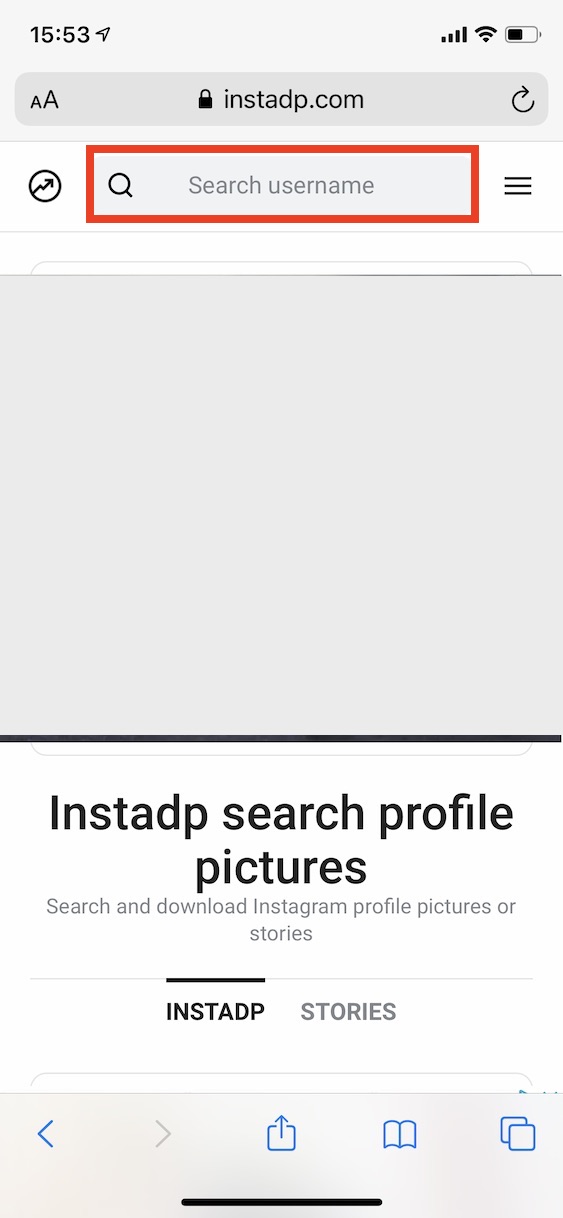
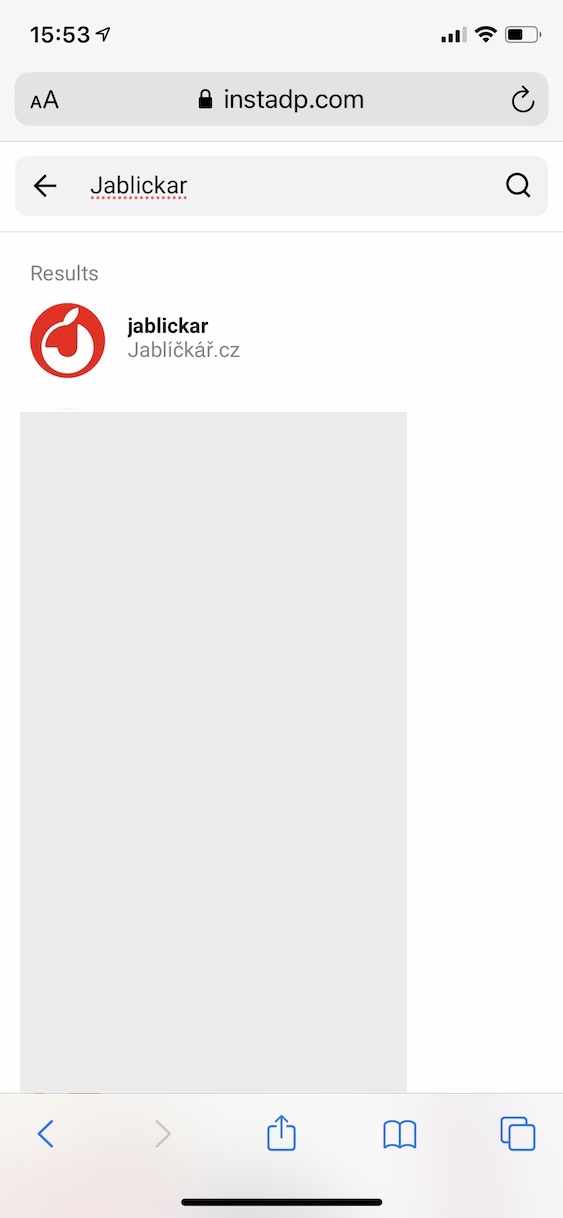
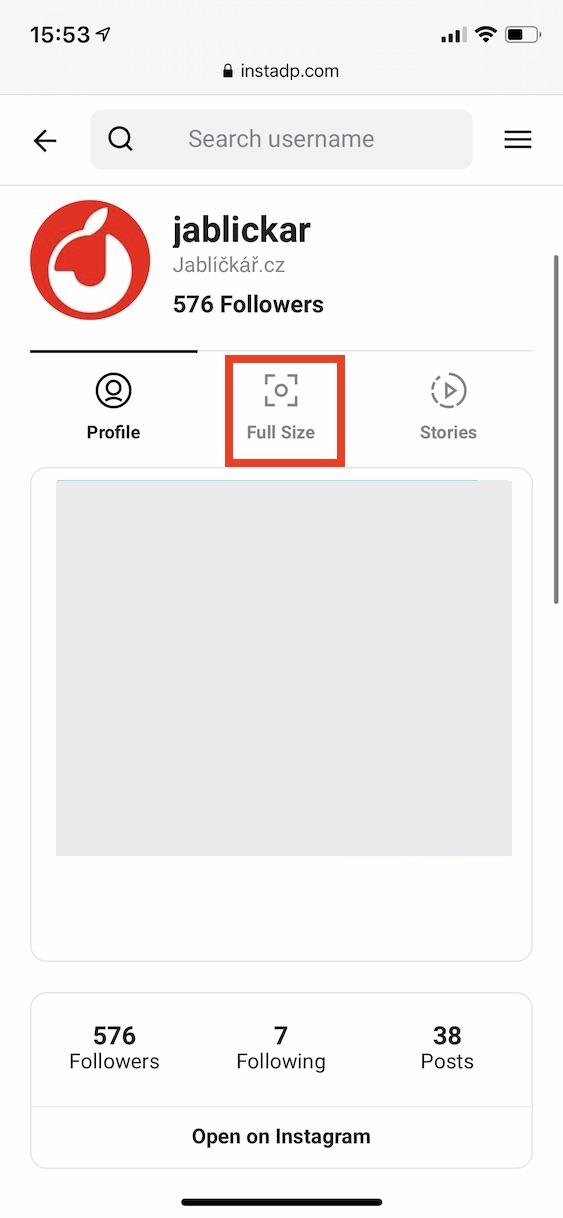

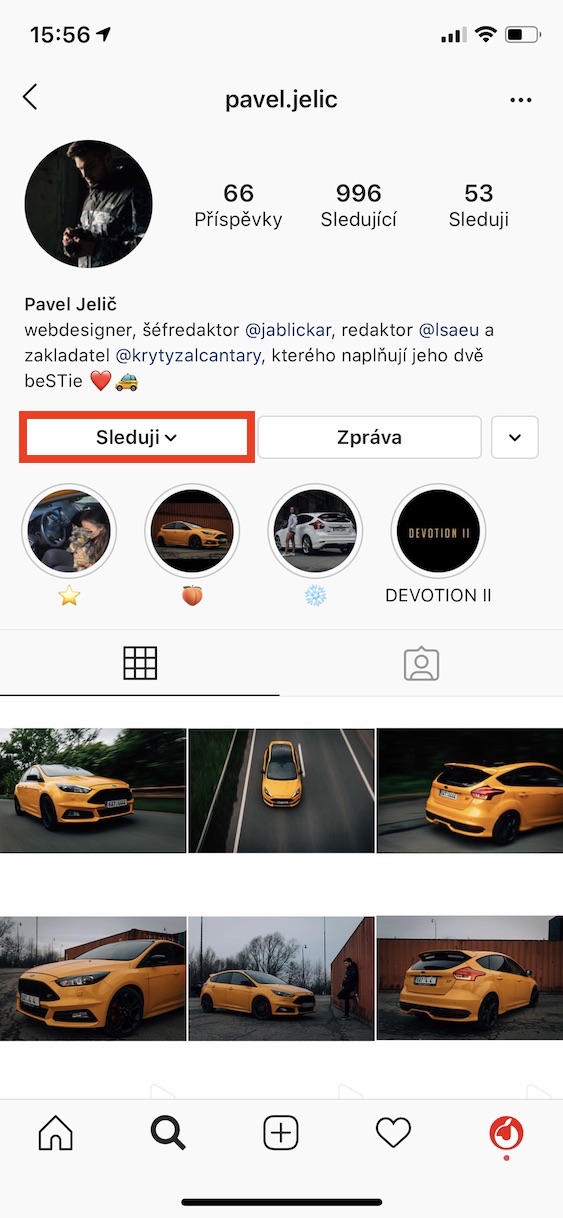
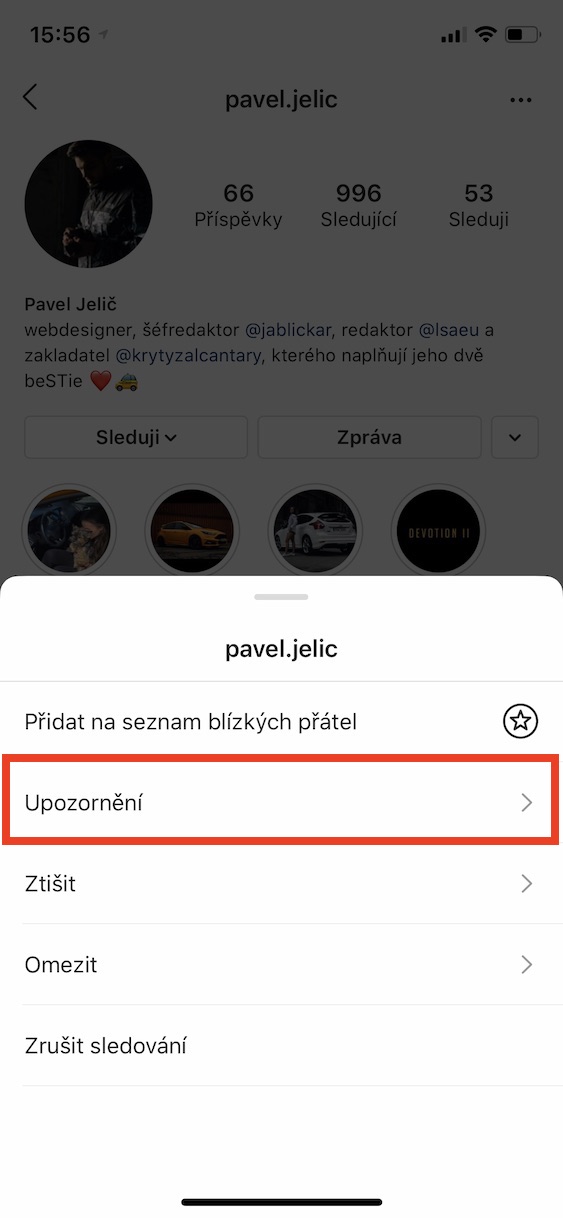
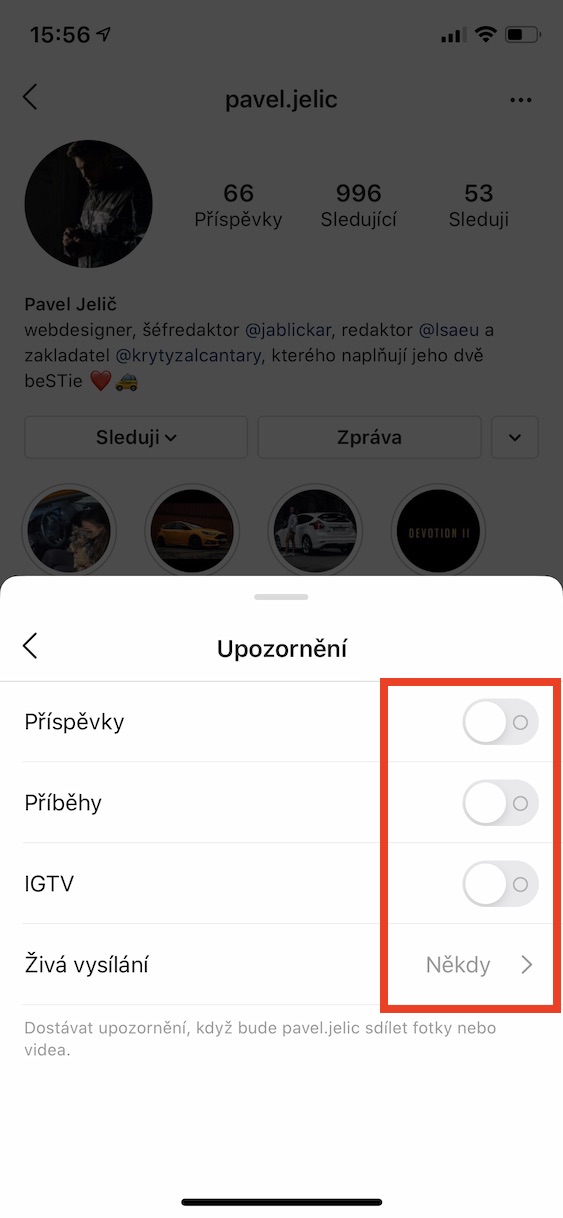
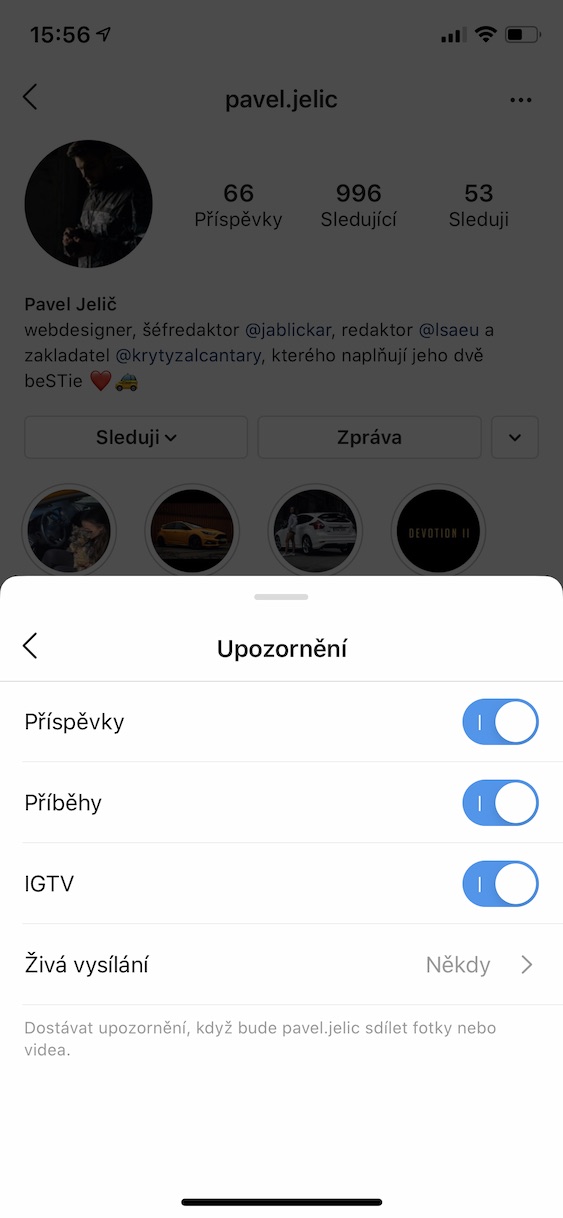
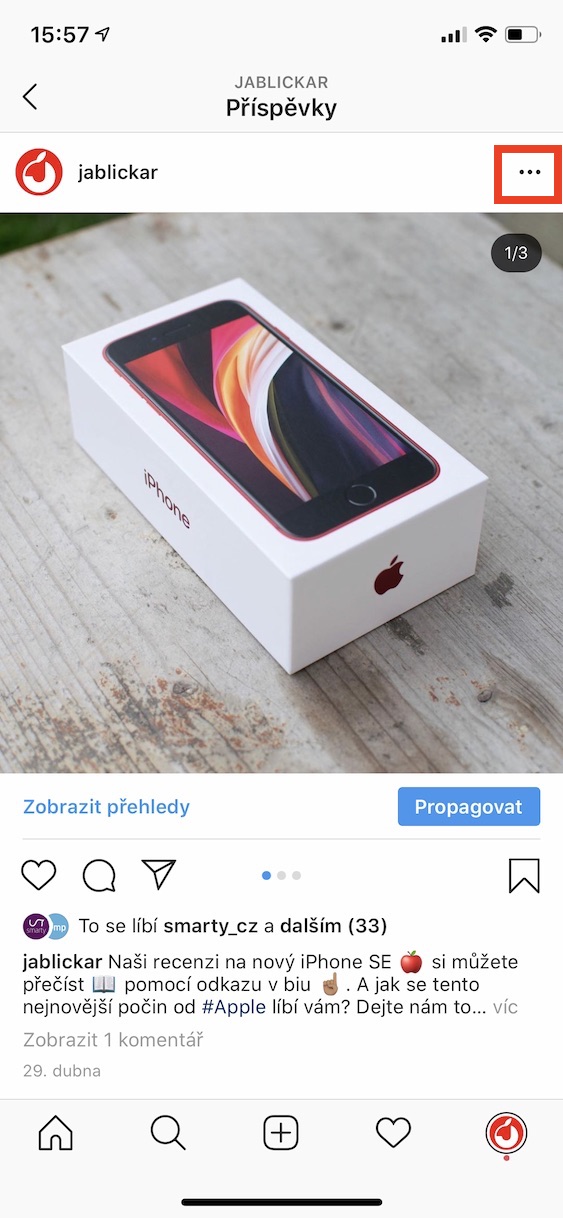
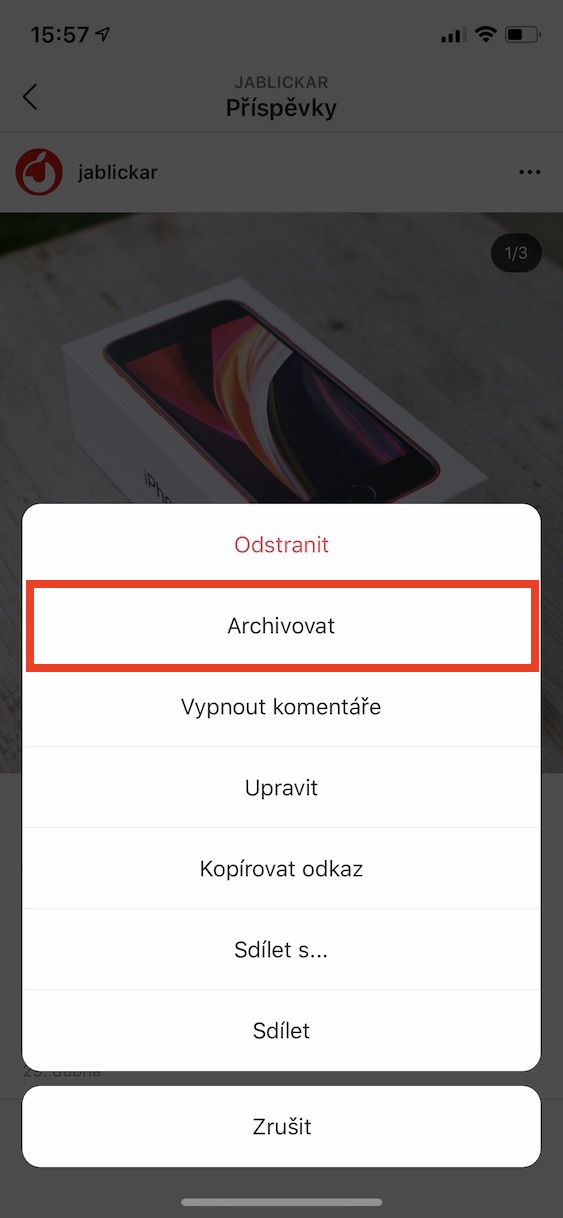

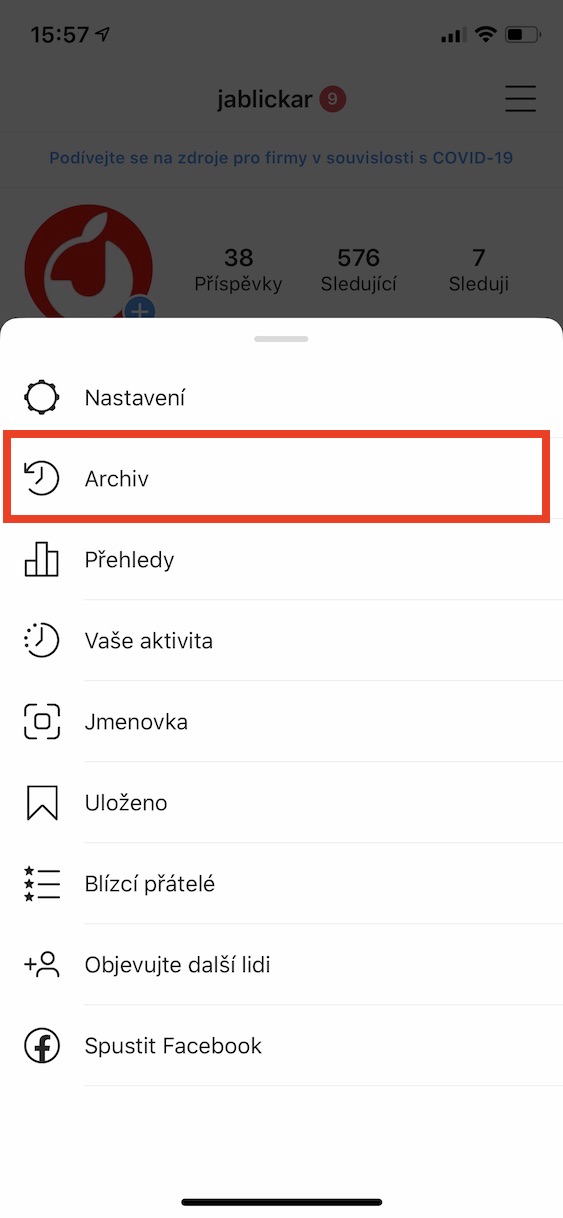
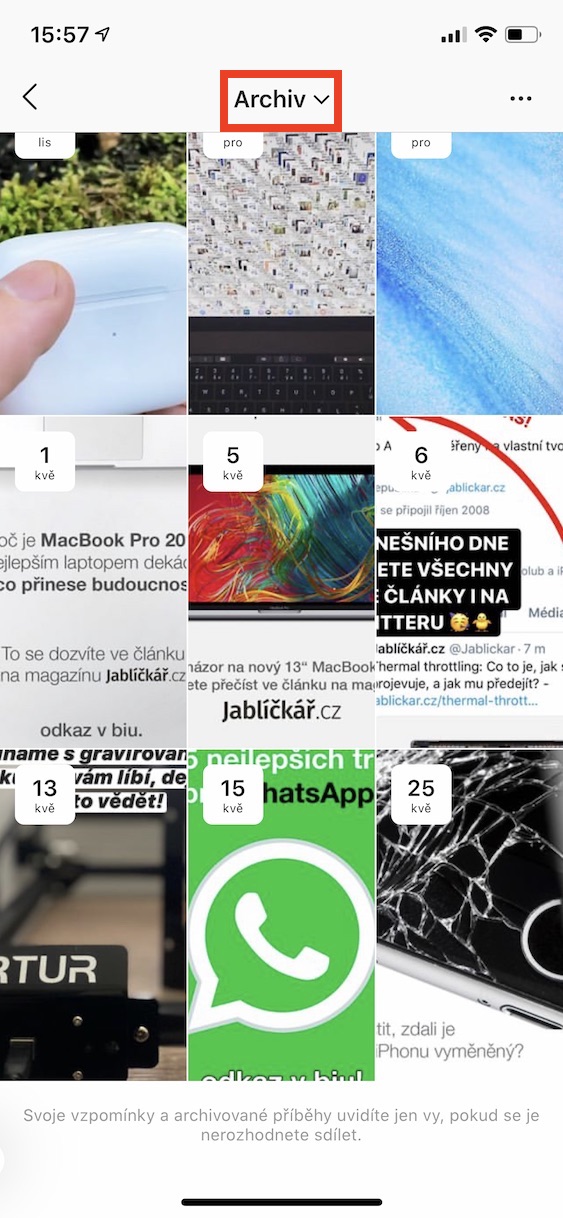
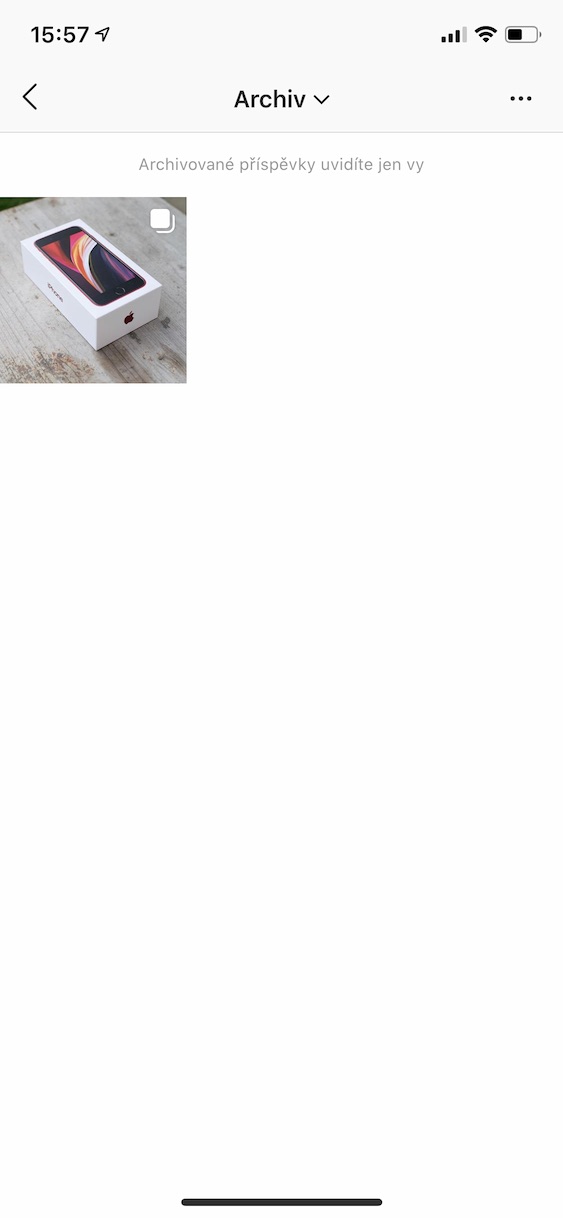
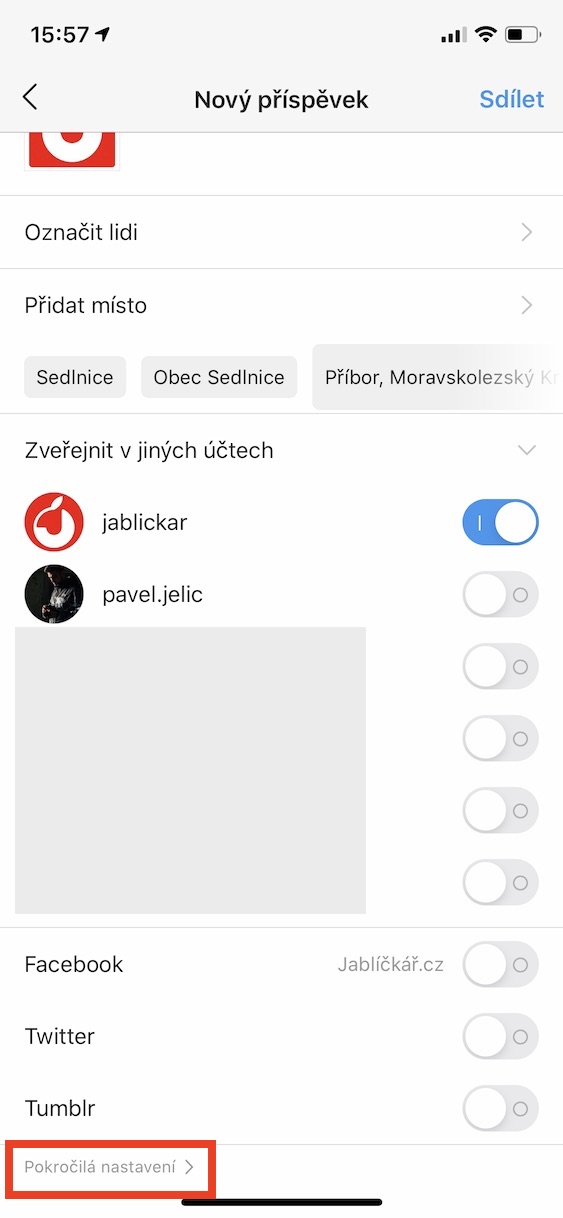
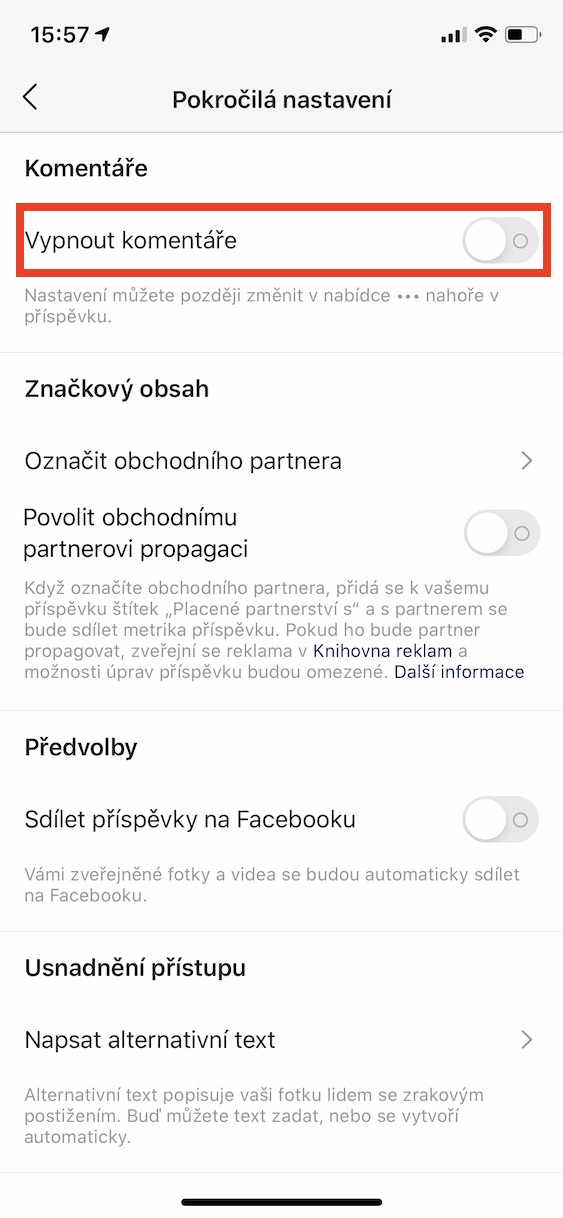

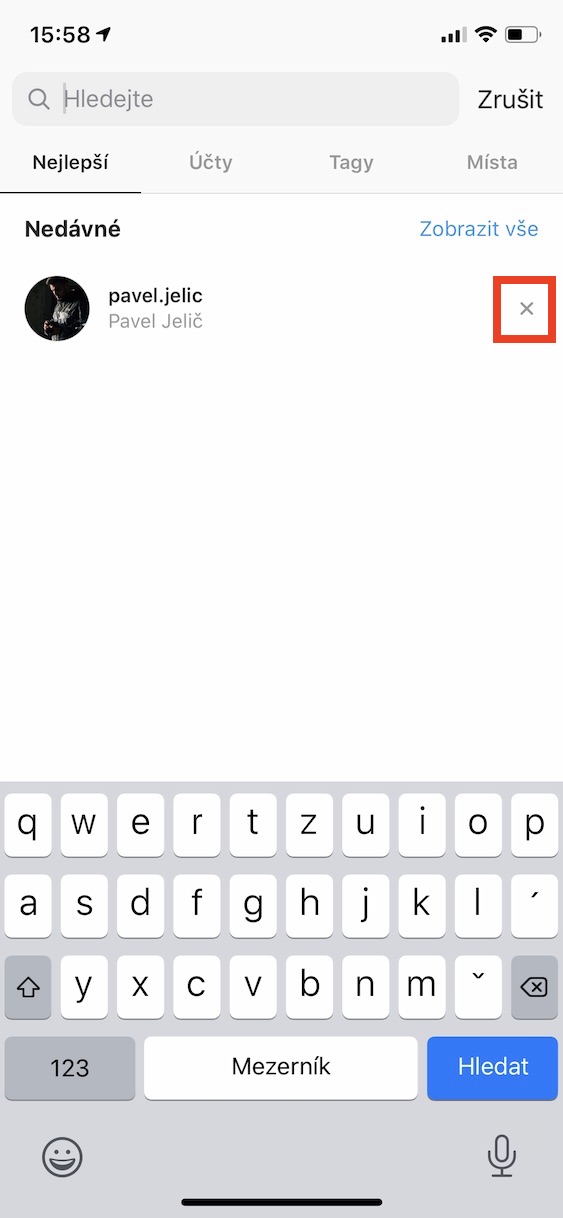
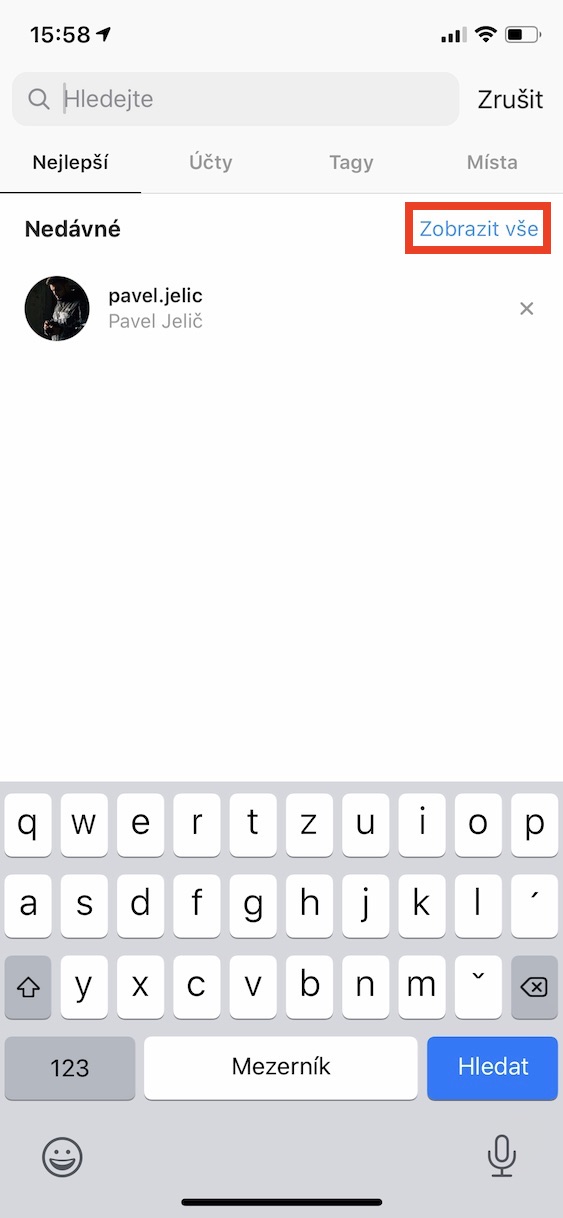
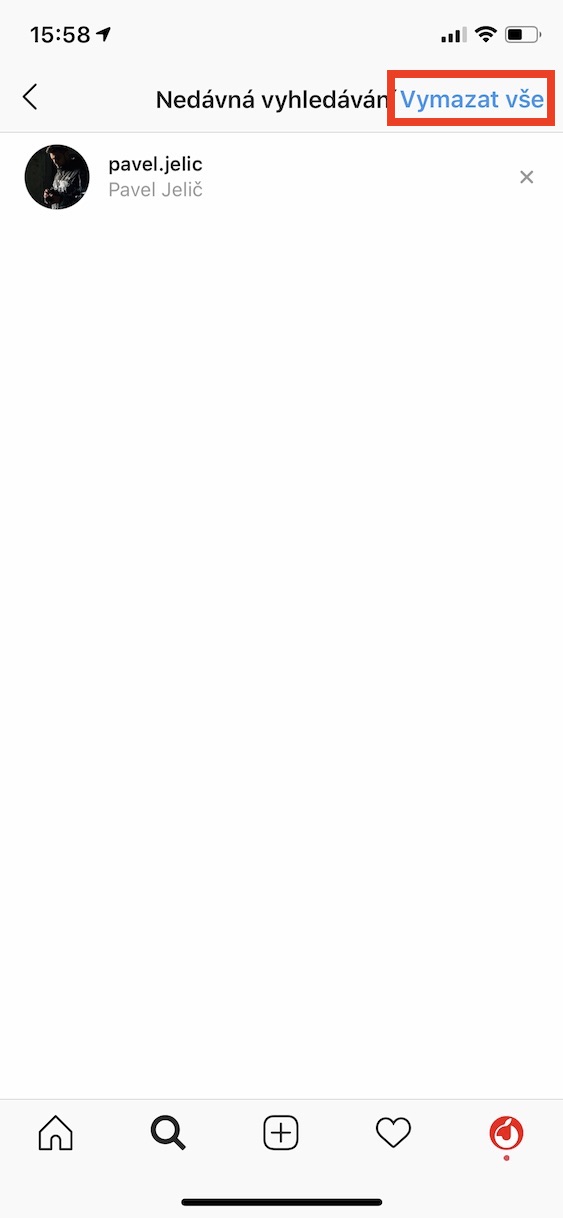

හෙලෝ, මට iPhone 11 Pro, iOS අනුවාදය 13.5, Instagram අනුවාදය 143 ඇත. තවද ගැටළුව වන්නේ මට දැනුම්දීම් ක්රියා නොකිරීමයි, පණිවිඩ, කැමති, අදහස්, සජීවී විකාශන, සරලව කිසිවක් නැත. මට පේන්නේ කාගෙන් හරි වීඩියෝ කෝල් එකක් විතරයි. මට එය ක්රියා කිරීමට අවශ්ය බැවින් පද්ධති සැකසීම් තුළ දැනුම්දීම් ක්රියාත්මක කර ඇත. යෙදුම් සැකසුම් තුළම, මට අවශ්ය පරිදි සියල්ල ක්රියාත්මක වේ, අත්හිටවූ දැනුම්දීම් ක්රියාත්මක නොවේ. මම දුරකථනය අස්ථාපනය කිරීමට, ස්ථාපනය කිරීමට, නැවත සැකසීමට කිහිප වතාවක් උත්සාහ කළෙමි (ශබ්දය ඉහළ, පහළ, බල බොත්තම හරහා සක්රිය සහ අක්රිය කරන්න) සහ ඒ සියල්ල කිහිප වතාවක්ම. මම පසුව instách වෙත ලොග් වූ විට, එය මා අවසන් වරට එහි සිටි දා සිට සිදු වූ දේ පෙන්වයි. යමෙක් ලියන්නේ නම්, "1" පණිවිඩයේ දකුණු පස දිස්වනු ඇත, සහ දැනුම්දීම් ගණන යෙදුමේ ඩෙස්ක්ටොප් එකේ ද දිස්වනු ඇත. මම එය පසුබිමට දැමූ යෙදුම සමඟ උත්සාහ කළෙමි, යෙදුම අවසන් කිරීම හරහා වසා ඇත. මා සතුව පසුබිම් යාවත්කාලීන ඇති අතර බාධා නොකරන්න ප්රකාරය සක්රිය කර ඇත (මම reddit මත බැලූ අතර එහි මට උපදෙස් දීමට කිසිවක් සොයාගත නොහැකි විය). අවසාන විකල්පය නම්, iPhone කර්මාන්ත ශාලාවට ප්රතිසාධනය කර, උපස්ථයෙන් ප්රතිසාධනය නොකර සියලුම යෙදුම් නැවත ස්ථාපනය කිරීමයි... යමෙකුට සමාන ගැටලුවක් තිබේද නැතහොත් එය එකට එකතු කරන්නේ කෙසේදැයි දන්නේද? ඔයාට බොහෝම ස්තූතියි
මට ඇත්තේ එකම ගැටලුවකි :-( අස්ථාපනය කිරීම සහ ඉවත් වීම පවා උදව් කළේ නැත.
මටත් iPhone11 වලත් ඔය ප්රශ්නෙම තියෙනවා.. මම Instagram එකෙන් මේ වගේ වැඩ කරන නෝනා කෙනෙක් මාර්ගයෙන් ඒක විසඳගන්න හැදුවා, එයාටත් මට උදව් කරන්න බැරි වුණා.
මට එම ගැටළුව ඇති අතර සියලුම දැනුම්දීම් සම්පූර්ණයෙන්ම ක්රියා විරහිත කර පසුව ලොග් අවුට් වී යෙදුම අස්ථාපනය කිරීමෙන් එය විසඳා ගත්තෙමි. ඊට පස්සේ මම නැවත ස්ථාපනය කර දැනුම්දීම් ඔන් කර එය වැඩ කළා.